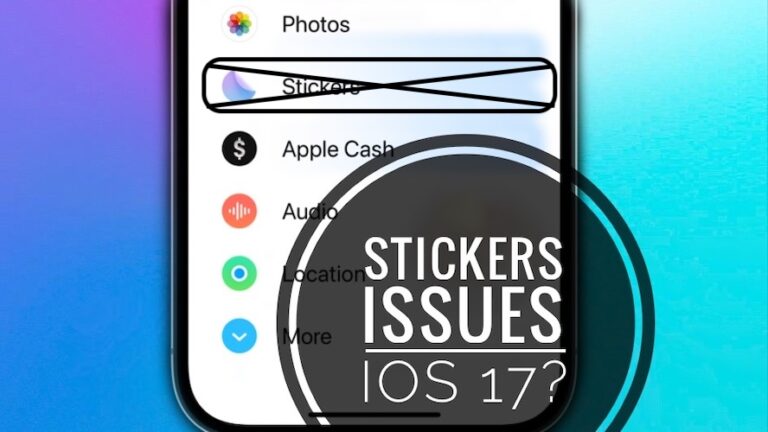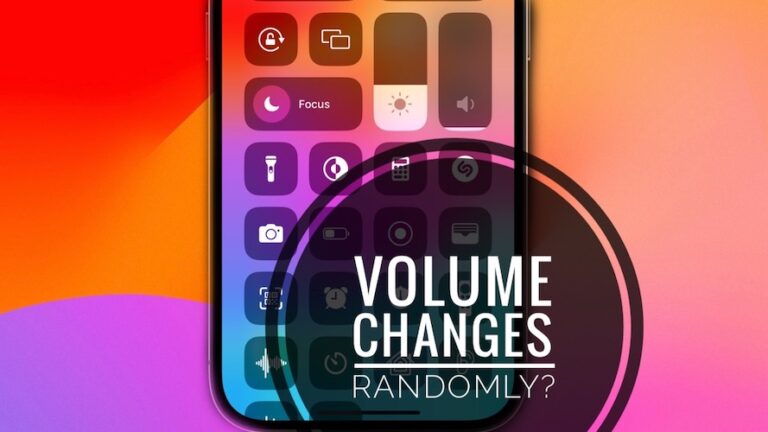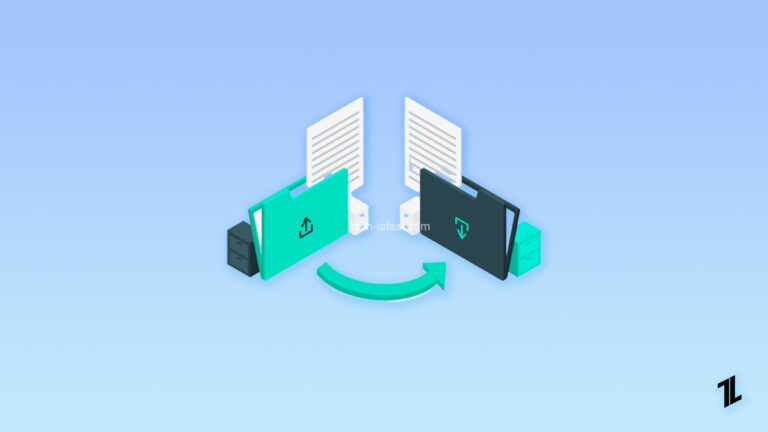Лучший эмулятор Windows для Mac: 5 лучших по нашему мнению
Многие пользователи, которые переходят с Windows на Mac, сталкиваются с некоторыми проблемами при настройке или переносе своего рабочего процесса на macOS. Хотя у macOS есть свои преимущества, некоторые люди просто не могут работать без приложений и программ, предназначенных только для Windows. В этом случае им нужен эмулятор Windows для Mac.
Хотя на рынке доступно много таких эмуляторов, лишь немногие из них надежны и работают хорошо. Сегодня мы перечислим некоторые из лучших эмуляторов Windows для Mac, которые полезны и представляют определенную ценность.
Что такое эмулятор Windows?
Многим из вас также может быть интересно, что такое эмулятор Windows для Mac. Эмулятор Windows — это программное обеспечение, которое позволяет запускать приложения Windows и другое программное обеспечение на MacOS.
Почти все эмуляторы работают по одному и тому же принципу. Они создают виртуальную среду для работы другой операционной системы на вашей родной операционной системе.
Таким образом, в случае эмулятора Windows для Mac, эмулятор создает виртуальную среду внутри вашего Mac, в которой Windows может работать так, как если бы она была установлена на отдельном компьютере.
Эта важная совместимость может быть очень полезна для пользователей, которым требуется определенное программное обеспечение или приложения Windows, недоступные для macOS.
Как работает эмулятор?
Работа эмуляторов очень увлекательна. Эмуляторы функционируют, копируя аппаратную и программную среду системы Windows на вашем Mac.
Это подразумевает создание виртуальной машины (ВМ) с собственным виртуальным процессором, памятью, жестким диском и сетевым интерфейсом.
Затем эмулятор переводит инструкции Windows на язык, понятный вашему Mac, что позволяет программному обеспечению Windows работать без сбоев.
Это звучит довольно сложно, но новые эмуляторы Windows для Mac поставляются с очень простыми пользовательскими интерфейсами, что делает их использование простым.
Лучший эмулятор Windows для Mac
Учебный лагерь
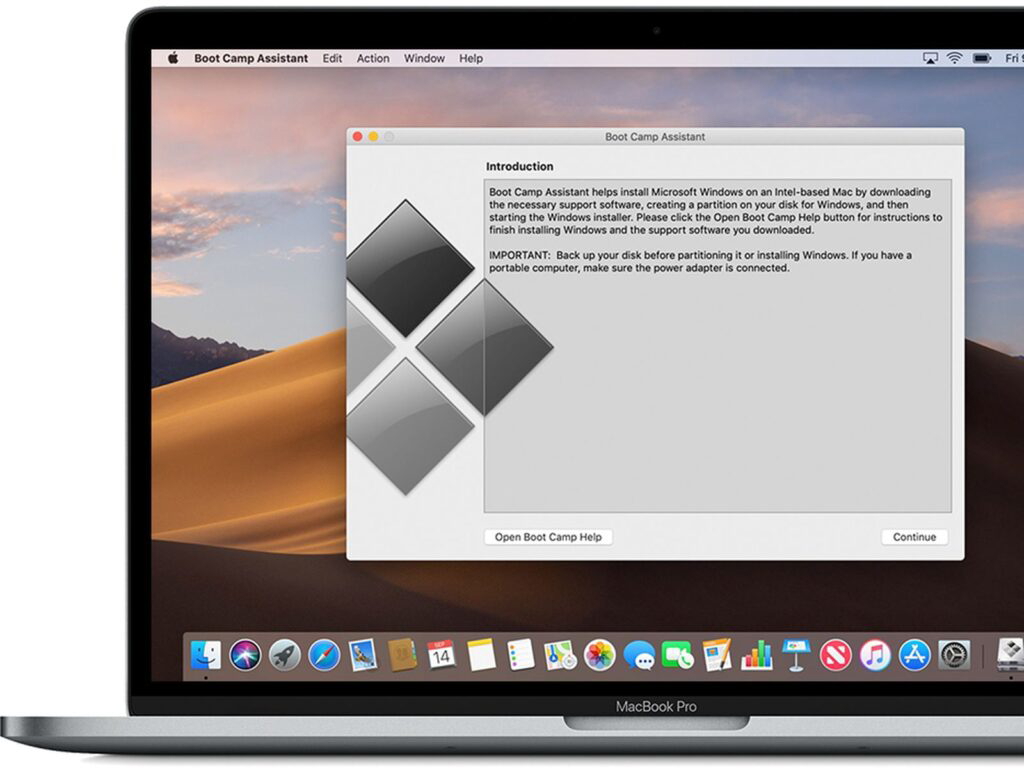
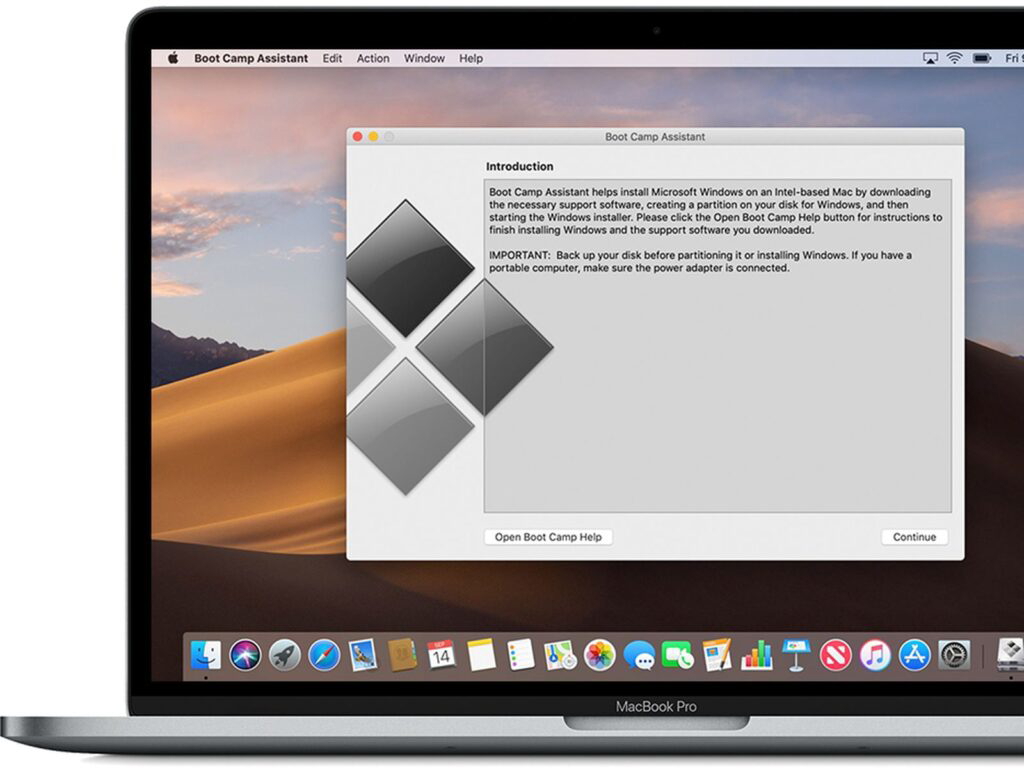
Если у вас есть старое устройство Mac с чипом Intel внутри, то Boot Camp — один из лучших вариантов. Решение встроено и не стоит вам ничего, кроме лицензии Windows, конечно.
Boot Camp делит жесткий диск вашего Mac на два отдельных раздела: один для macOS и другой для Windows. Это позволяет вам загружаться в любую операционную систему при запуске Mac.
По сути, это как иметь два отдельных компьютера в одном. Но это работает только для Mac с чипом Intel. Если вы хотите запускать приложения Windows на своем Mac с высокой производительностью, это, вероятно, лучший вариант, поскольку технически это не эмулятор или виртуальная машина.
Это также удобно для тех, кто хочет использовать аппаратное обеспечение Mac, поскольку Windows имеет полный доступ к оборудованию вашего Mac, включая графическую карту, которая может иметь решающее значение для определенных приложений.
Причины, по которым стоит это сделать
- Производительность оптимальна для приложений Windows.
- Он бесплатен и поставляется как встроенная функция на компьютерах Mac с процессорами Intel.
- Обеспечивает прямой доступ к оборудованию.
Причина избегать
- Требуется разбиение жесткого диска на разделы
- Если вы хотите переключить операционную систему с Windows на Mac, вам придется перезагрузить компьютер.
- Ограниченная доступность только для компьютеров Intel Mac.
VMware Слияние
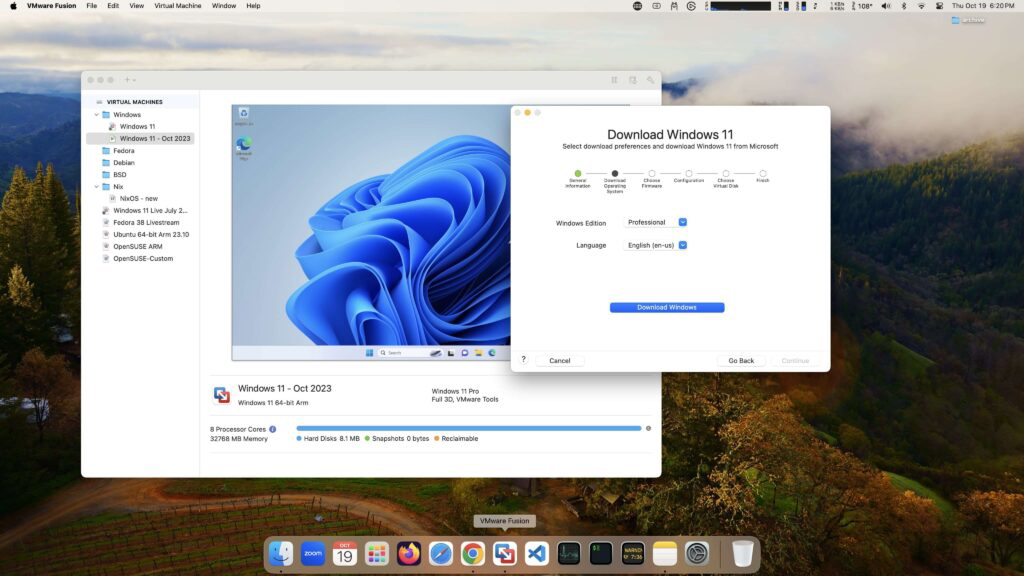
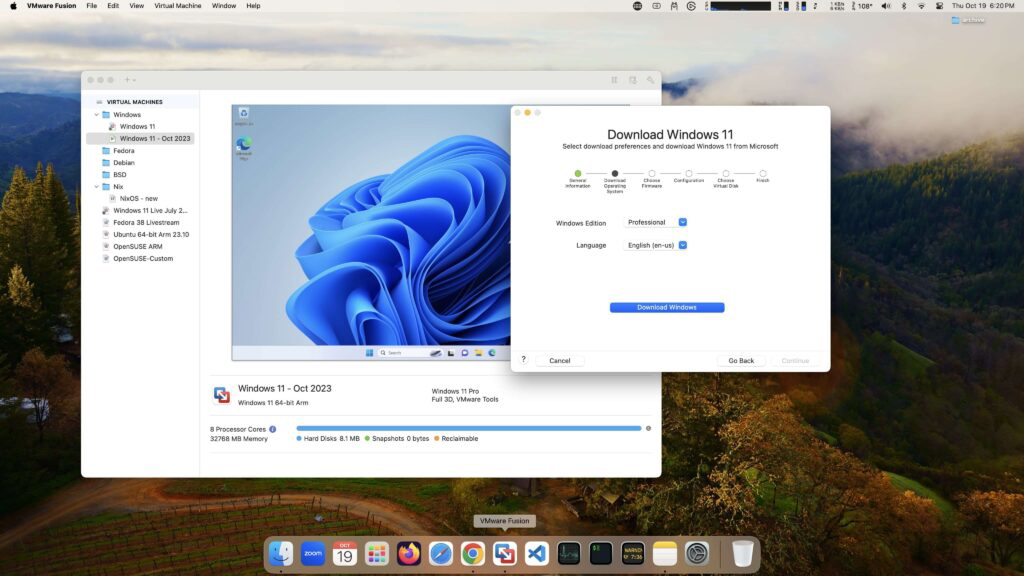
VMware Слияние легко является одним из лучших эмуляторов Windows для Mac. Он поставляется со множеством функций. Он предлагает высокий уровень производительности и интеграции со средой macOS. Хотя он не получает столько обновлений, как другие платные, он все равно является отличным выбором.
VMware Fusion славится своей производительностью, что делает его подходящим для запуска ресурсоемких приложений Windows. Он предлагает такие функции, как режим Unity, который позволяет запускать приложения Windows как собственные приложения macOS, обеспечивая бесперебойный пользовательский опыт.
Более того, вы можете запускать несколько виртуальных машин одновременно, что делает его идеальным для тестирования различных операционных систем или программного обеспечения.
Причины, по которым стоит это сделать
- Позволяет запускать как Windows, так и другие операционные системы.
- Расширенные функции помогают тестировщикам.
- Спектакль действительно великолепный.
Причина избегать
- Это ресурсоемко.
- Для некоторых пользователей цена может стать проблемой.
VirtualBox
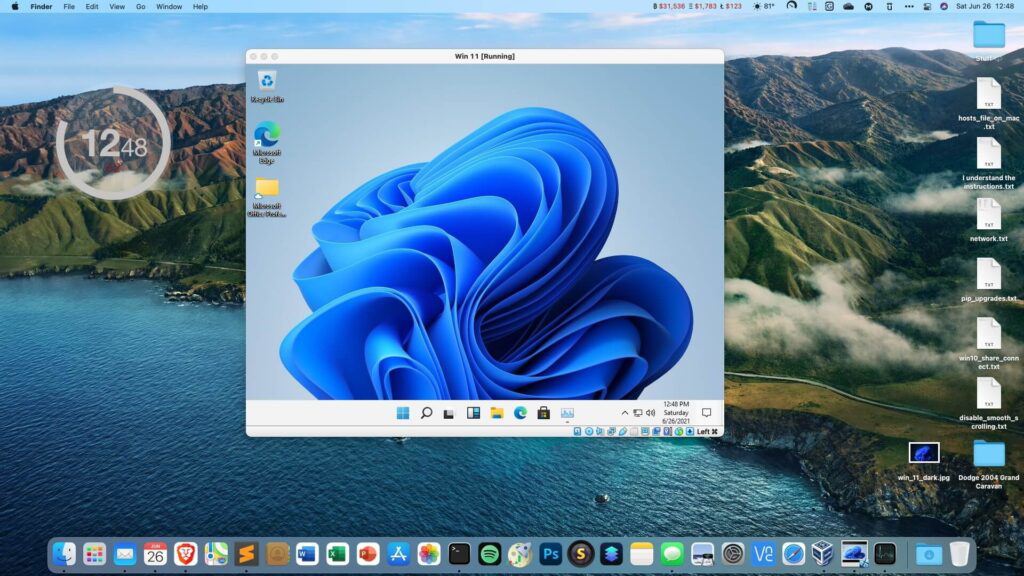
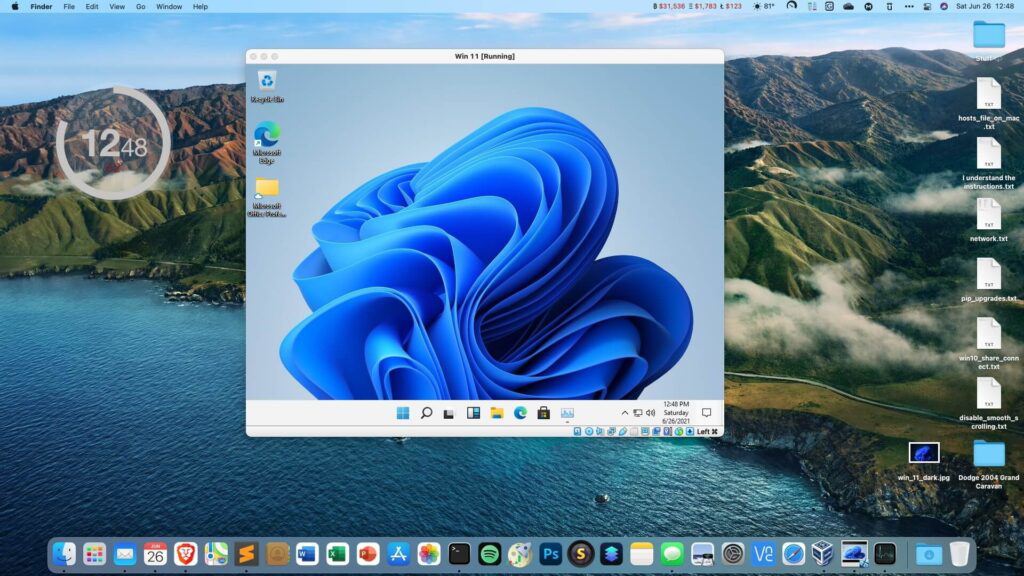
Далее в списке идет VirtualBoxи самое лучшее в этом то, что он бесплатный! VirtualBox — популярный выбор для пользователей, которым нужен бесплатный и открытый эмулятор Windows.
Хотя он, возможно, и не обеспечивает тот же уровень производительности и функций, что и коммерческие варианты, это надежный выбор для базовых потребностей виртуализации.
Еще одна замечательная вещь о VirtualBox — это то, что он имеет отличную кроссплатформенную совместимость. Он работает на Windows, macOS, Linux и Solaris, что отлично с точки зрения совместимости.
Затем вы также получаете такие важные функции, как создание моментальных снимков, настройка сети и поддержка USB-устройств. В целом, это хороший выбор.
Причины, по которым стоит это сделать
- Он бесплатный и имеет открытый исходный код.
- Кросс-совместимость отличная.
- Он оснащен множеством важных функций.
Причина избегать
- Существует ограничение производительности, особенно при запуске ресурсоемких приложений.
- Поскольку приложение бесплатное, вы не получите некоторые расширенные функции.
Параллели
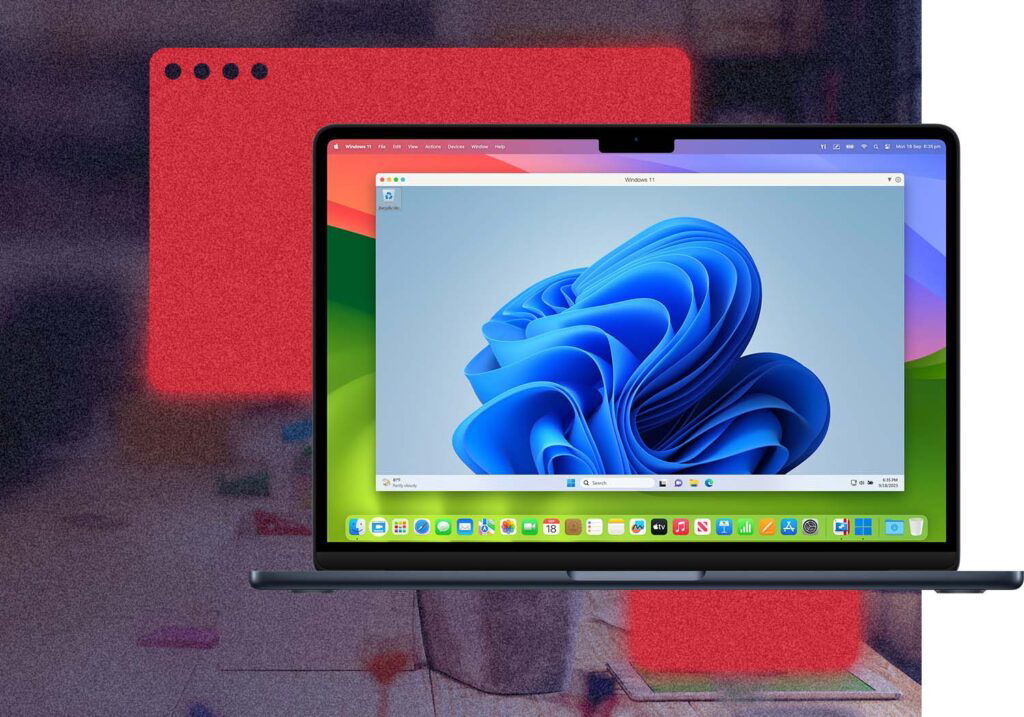
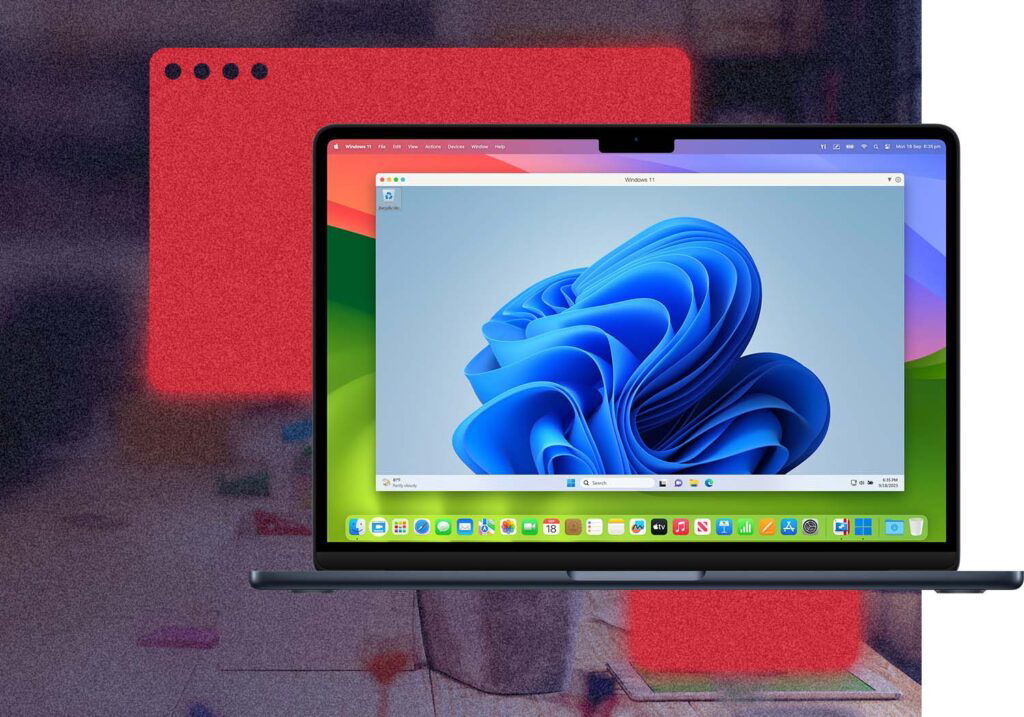
Parallels Desktop еще один отличный выбор для людей, которые хотят самого лучшего. Это коммерческое программное обеспечение для виртуализации, в основном известное своим удобным интерфейсом и бесшовной интеграцией с macOS.
Он обеспечивает баланс производительности и простоты использования, что делает его популярным выбором как для домашних, так и для профессиональных пользователей.
Как и другие решения для виртуализации, Parallels Desktop создает виртуальные машины на вашем Mac.
Тем не менее, он отлично обеспечивает удобство работы пользователя, позволяя запускать приложения Windows одновременно с приложениями macOS, часто даже не осознавая, что вы используете виртуальную машину.
Еще одним замечательным моментом является то, что эта платформа часто обновляется, поэтому если вы собираетесь использовать платную версию, то лучше выбрать лучшую.
Причины, по которым стоит это сделать
- Пользовательский интерфейс прост, все легко настраивается и используется.
- Parallels Desktop обеспечивает высокую производительность, позволяя эффективно запускать ресурсоемкие приложения Windows.
- Вы можете использовать и другие операционные системы, помимо Windows.
Причина избегать
- Это платный инструмент, имеющий привлекательную цену.
- Запуск нескольких виртуальных машин или ресурсоемких приложений может привести к потреблению системных ресурсов.
Вино
Если у вас старое устройство Mac (под старым я подразумеваю все, что старше macOS Catalina), вы можете использовать Вино. Итак, во-первых, Wine — это не полноценный эмулятор. Фактически, Wine — это аббревиатура от «Wine Is Not an Emulator».
Теперь вы можете задаться вопросом, почему он вообще в списке. Ну, он выполняет ту же функцию, что и эмулятор, позволяя вам запускать приложения Windows на вашем Mac.
Однако он не работает под управлением Windows, поэтому для использования или установки Windows на нем не требуется лицензия Windows. Однако приобретение инструмента требует некоторых исследований и времени.
Причины, по которым стоит это сделать
- Вино доступно бесплатно, и его производство открыто для публики.
- В отличие от эмуляторов, для запуска приложений Windows с помощью Wine вам не нужна лицензия Windows.
- В некоторых случаях Wine может обеспечить лучшую производительность, чем полная эмуляция.
Причина избегать
- Не все приложения Windows работают с Wine.
- Настройка и устранение неполадок Wine может оказаться более сложной задачей, чем использование традиционного эмулятора.
Часто задаваемые вопросы
Существует ли бесплатный эмулятор Windows для Mac?
Да, есть много бесплатных эмуляторов Windows для Mac. Однако самые надежные — это Bootcamp, VirtualBox, Wine, WineSkin и WineBottler.
Как я могу играть в компьютерные игры на своем Mac?
Решение этой проблемы довольно простое. Чтобы играть в игры на Mac, которые недоступны на устройстве, вам нужен эмулятор Windows, который позволит вам устанавливать приложения и игры по вашему выбору. Чтобы выбрать эмулятор, ознакомьтесь со списком, приведенным выше.
Какая программа лучше всего подходит для запуска Windows на Mac?
Вероятно, предоставленный вам список состоит из всех эмуляторов apex, которые могут помочь вам решить вашу проблему. Однако, если говорить конкретно, вы можете выбрать вариант эмулятора Boot Camp, который можно использовать бесплатно и который обеспечивает эффективное решение вашей проблемы.
Могут ли возникнуть неполадки на моем устройстве Mac после использования программного обеспечения WindowsEmulator?
Простой ответ на этот вопрос — «НЕТ». Запуск эмуляторов может потреблять больше оперативной памяти и процессора, что в конечном итоге может замедлить работу вашего устройства, но это не повредит работоспособности вашей системы.
Последние мысли
Вот некоторые из лучших эмуляторов Windows для Mac. Хотя все они хороши, у них есть свои плюсы и минусы. Поэтому всегда лучше сначала узнать свои требования, а затем сделать окончательный выбор.
Мы надеемся, что это руководство поможет вам выбрать лучший эмулятор Windows для вашего Mac.